Windows 7 按 F8 如何重置系统,一文说清!
准备工作很重要
在咱们尝试通过按 F8 重置 Windows 7 系统之前,有些事儿得先做好。首先,重要的数据备份那是必须的。像文档、照片、视频这些珍贵资料,要是因为重置操作丢了,可就麻烦大了。咱们可以找个移动硬盘,或者用云盘把数据存起来。另外,得确保电脑的电源稳定,要是重置过程中突然断电,可能会让电脑出大问题。
进入 F8 高级启动选项
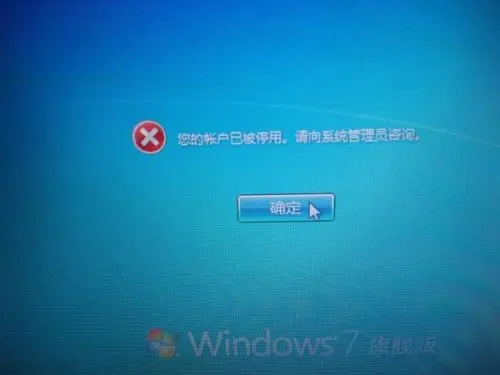
电脑开机后,就得留意屏幕了。在 Windows 7 的 logo 出现之前,咱们就得不停地按 F8 键。这时候,就会出现高级启动选项菜单。这里面选项不少,咱们要找和重置系统相关的,一般是“修复计算机”这个选项。要是按 F8 没反应,可能是按得太晚或者电脑设置有问题,多试几次,或者查查电脑的启动设置。
选择合适的重置方式
进到“修复计算机”后,会有几种重置系统的办法。要是想保留个人文件,那就选“系统还原”。它能把系统恢复到之前某个正常的时间点,像安装了有问题的软件或者驱动导致系统故障,用这个方法就挺合适。要是电脑问题严重,啥都不想留,直接让系统恢复到刚安装时的状态,那就选“系统映像恢复”或者“重新安装 Windows”。但选“重新安装 Windows”得有安装光盘或者 U 盘启动盘才行。
按照提示完成重置
选好重置方式后,就跟着屏幕上的提示一步步操作。可能会让你输入一些信息,比如管理员密码啥的,按要求来就行。这个过程可能得花点时间,尤其是“系统映像恢复”或者“重新安装 Windows”,电脑会自动重启好几次。这时候别急,耐心等着,只要没出现报错,就说明在正常进行。
要是按 F8 进不去高级启动选项,或者重置过程中遇到错误,也别慌。可以上网搜搜解决办法,或者找懂电脑的朋友帮忙。总之,按 F8 重置 Windows 7 系统虽然能解决不少问题,但操作的时候仔细点,就不会出岔子。

 首页
首页 项目投稿
项目投稿 寄售资源卖!
寄售资源卖! 问答悬赏爆!
问答悬赏爆! 提交工单
提交工单 在线聊天室24h
在线聊天室24h 优站导航汇集
优站导航汇集






































